WPS表格怎么设置边框加粗图文教程
发布时间:2017-03-28 16:07
相关话题
我们在编辑wps表格的时候,有的时候可能会将部分单元格的边框加粗,这样别人看到表格的时候,一眼就可以知道自己想要突出的内容是什么,当时新手不会,上网找怕麻烦,而且教程太乱没有统一的答案怎么办,哪里有更好的方法?下面小编马上就告诉大家怎么做。
WPS表格边框加粗的设置方法
1.首先,找到边框修改命令,选中单元格,右击,找到单元格修改命令

2.点击后,会出现如下界面,点击边框,对边框进行修改

3.进入界面后,先对你想要的线型进行选择,下面我就以加粗边框为大家进行介绍

4.首先,选中你想要加粗的单元格,然后右击,单元格修改,边框,对线型进行选择
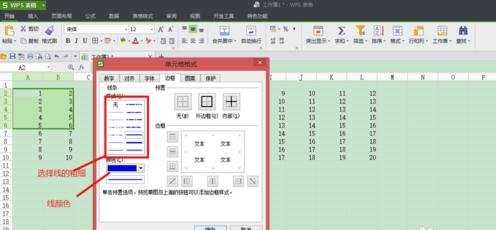
5.选好之后,点击右边的外边框命令,就会改变外边框命令,可在下面进行预览

6.当然,除了外边框之外,大家也可对选中的单元格的内部进行修改,如图


7.如果大家想把每个单元格都加粗的话,可先加粗一个单元格,然后用格式刷选中别的单元格,如图

WP

WPS表格怎么设置边框加粗图文教程的评论条评论